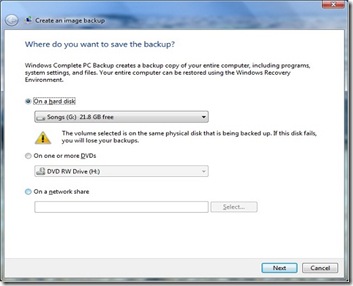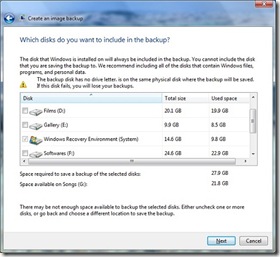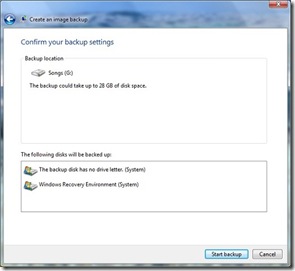Некоторые пользователи используют сторонние утилиты, такие как Акронис Истинное Изображение и Макриум Рефлект , для создания резервной копии образа операционной системы Windows. Времена, когда для создания резервной копии образа можно было использовать сторонние приложения, прошли.
С Windows 7 теперь возможно все. Просто попрощайтесь с Acronis True Image, прежде чем мы перейдем к сути этой статьи. Теперь мы можем легко создавать резервные копии образов (клонов) дисков с помощью встроенного в Windows 7 инструмента резервного копирования образов. Несмотря на некоторые ограничения, базовые пользователи Windows найдут этот инструмент очень полезным. Так как же получить доступ и использовать эту функцию?
Создайте резервную копию образа Windows 7 с помощью инструмента Image Backup
Шаг 1. Откройте панель управления, в разделе «Система и безопасность» выберите «Резервное копирование вашего компьютера».
Шаг 2. На левой панели нажмите ссылку Создать резервную копию образа.
Шаг 3. Выберите целевой диск, оптический диск или сетевое расположение для хранения файлов резервных копий.
Шаг 4. Нажмите кнопку «Далее», чтобы включить или исключить диски из резервной копии образа. Обратите внимание, что диск, на котором установлена Windows 7, всегда будет включен в резервную копию. Кроме того, вы не можете включить диск, на котором сохраняется резервная копия.
Шаг 5. На следующем этапе Windows 7 предоставит последнюю возможность подтвердить настройки резервного копирования, выбранные вами на предыдущем шаге. Согласившись с настройками резервного копирования, нажмите кнопку Начать резервное копирование, чтобы начать процесс резервного копирования. Процесс резервного копирования может занять от нескольких минут до нескольких часов в зависимости от размера диска.
Шаг 6. После завершения процесса резервного копирования Windows 7 предлагает возможность создать компакт-диск восстановления, чтобы вы могли восстановить созданный образ с помощью загрузочного диска восстановления.